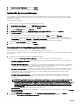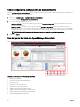Users Guide
a la versión 2.3 de OpenManage Essentials. El usuario puede editar la tarea programada que se ha creado después de la
actualización.
NOTA: Asegúrese de que se revisan la línea de base y la plantilla de chasis que se ha vuelto a crear y que se efectúan
los cambios necesarios y la selección a los valores de los atributos.
• Ofrece la opción de detectar dispositivos en función del tipo de dispositivo especíco y el protocolo concreto. Para obtener más
información, consulte Conguración de asistente para detección
Cómo volver a crear una plantilla de chasis
Después de actualizar a la versión más reciente de OpenManage Essentials, las plantillas de chasis existentes, que se crearon en las
versiones anteriores de OpenManage Essentials, aparecen como rotas.
Para volver a crear la plantilla del chasis:
1. Haga clic en Implementación → Plantillas.
2. En las Plantillas del chasis, seleccione una plantilla.
3. En la ventana Acción de plantilla, haga clic en el botón Volver a crear esta plantilla para volver a crear la plantilla del chasis.
4. En la ventana Autenticación de tarea, escriba las credenciales de la plantilla y haga clic en Aceptar.
5. Se envía una tarea de creación de plantilla para su ejecución; haga clic en Aceptar.
Se vuelve a crear la plantilla de chasis seleccionada.
NOTA: El nombre de la plantilla de chasis que se ha vuelto a crear no se cambia.
6. Haga clic en la plantilla del chasis que se ha vuelto a crear y haga clic en la cha Atributos para efectuar los cambios deseados a
los atributos de la plantilla.
NOTA: Para las tareas relacionadas con el cumplimiento normativo y la implementación, asegúrese de que el chasis
tenga una licencia Enterprise, una versión de rmware compatible y que se haya detectado mediante el protocolo
WSMAN. Para obtener más información, consulte Requisitos de los dispositivos para las tareas de implementación y
cumplimiento
NOTA: La plantilla del chasis que se ha creado a partir del archivo no muestra el botón Volver a crear esta plantilla y
tiene que volver a crearse de forma manual desde el archivo de conguración del chasis.
Cómo volver a crear una línea de base de chasis
Después de la actualización, OpenManage Essentials 2.3 crea automáticamente una línea de base de chasis correspondiente para la
plantilla del chasis que se ha creado en la versión anterior de OpenManage Essentials. La línea de base del chasis que se ha creado
después de la actualización llevará el sujo de
Línea de base en el nombre. Las líneas de base de chasis se muestran como rotas en el
portal Conguración y deben volver a crearse.
Para volver a crear la línea de base del chasis:
1. Haga clic en Administrar → Conguración → Cumplimiento por línea de base → Línea de base de chasis.
2. Desde Líneas de base de chasis, seleccione una línea de base.
3. En la ventana Acción de línea de base, haga clic en el botón Volver a crear esta línea de base para volver a crear la línea de
base de chasis.
4. En la ventana Autenticación de tarea, escriba las credenciales del chasis y, a continuación, haga clic en Aceptar.
5. Se envía una tarea para crear una línea de base para su ejecución; haga clic en Aceptar.
Se vuelve a crear la línea de base de chasis seleccionada.
NOTA: El nombre de la línea de base creada de nuevo no se modica.
NOTA: Mientras se vuelve a crear la línea de base del chasis, OpenManage Essentials se hará cargo
automáticamente de todos los dispositivos que estuvieran asociados en la versión anterior y de las tareas de
cumplimiento.
6. Haga clic en la línea de base creada nuevamente y haga clic en la cha Atributos para comprobar los atributos de la línea de
base.
36